Bạn đang xem bài viết Cách giảm kích thước, resize video trên iPhone tại Pgdphurieng.edu.vn bạn có thể truy cập nhanh thông tin cần thiết tại phần mục lục bài viết phía dưới.
Không phải lúc nào bạn cũng nên quay video với kích thước quá lớn như 4K, chúng sẽ chiếm nhiều dung lượng iPhone. Và sau đây, Pgdphurieng.edu.vn sẽ hướng dẫn bạn cách giảm kích thước (resize) video iPhone.

Giảm kích thước video gốc
Bạn cần xác định một sự thật ngay từ đầu: việc giảm kích thước, resize trên iPhone cần được thực hiện thông qua một ứng dụng bên thứ ba. Ứng dụng Ảnh của iPhone chưa có được tính năng này. Điều duy nhất mà bạn có thể làm trên hệ thống là giảm kích thước quay video ngay từ đầu.
Đi tới Cài đặt >> Camera trên iPhone.
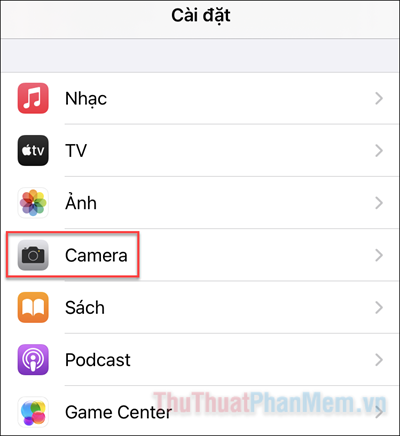
Tìm đến cài đặt Quay Video, sau đó bạn có thể chọn các kích thước video khác nhau. Phía dưới sẽ là chú thích về dung lượng lượng lưu trữ mà video sẽ chiếm cũng như chất lượng mà nó mang lại. Nếu bạn lo lắng về dung lượng iPhone của mình, hãy chọn những lựa chọn trên cùng.
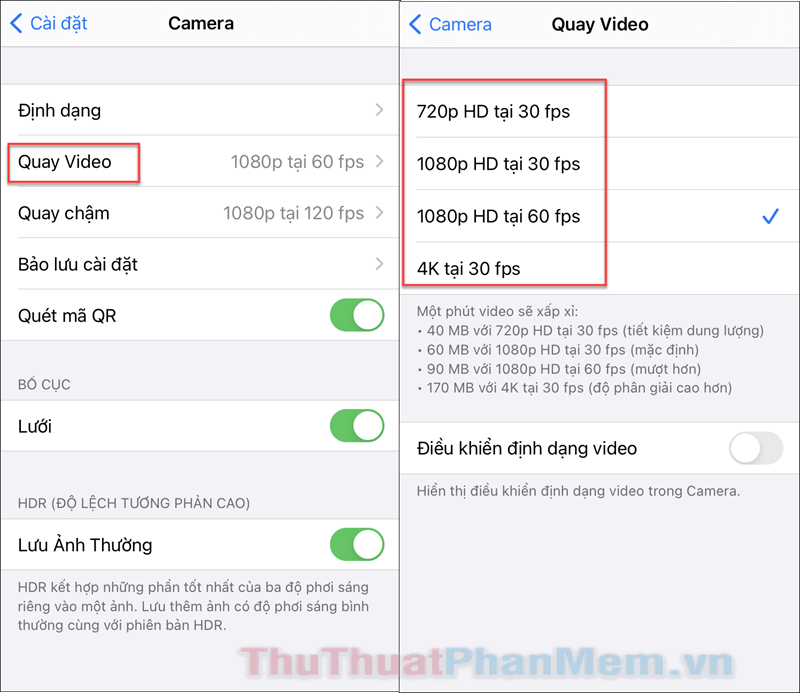
Giảm kích thước video bằng ứng dụng
Một trong những giải pháp phổ biến nhất để giảm kích thước video trực tiếp trên iPhone của bạn là sử dụng ứng dụng có tên là Video Compressor. Được cung cấp miễn phí, ứng dụng này là một trong những giải pháp dễ dàng nhất để tiết kiệm dung lượng trên iPhone của bạn.
- Sau khi đã cài đặt ứng dụng, bạn hãy mở nó ra và cấp những quyền cần thiết để ứng dụng hoạt động.
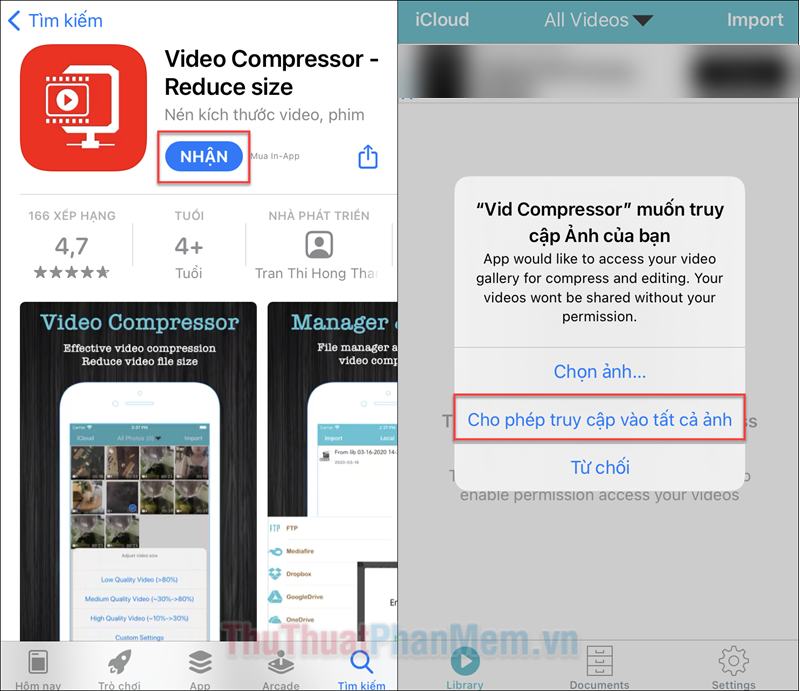
- Màn hình chính của ứng dụng sẽ hiển thị thư viện video của bạn. Tại đây bạn nhấn chọn video mình cần resize.
- Các lựa chọn giảm kích thước sẽ xuất hiện gồm High Quality Video (giảm ít), Medium Quality Video (giảm trung bình) và Low Quality Video (giảm nhiều). Bạn hãy lựa chọn theo mong muốn của mình. Đối với Custom Settings (thiết lập riêng), bạn sẽ cần đăng ký bản trả phí để dùng tính năng này.
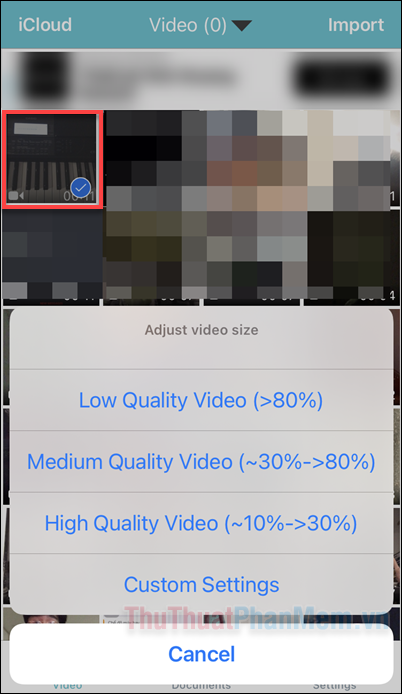
- Chờ cho quá trình resize video kết thúc, bạn sẽ nhận được kết quả được liệt kê trong tab Local. Nhấn vào file này để tiếp tục chỉnh sửa video.
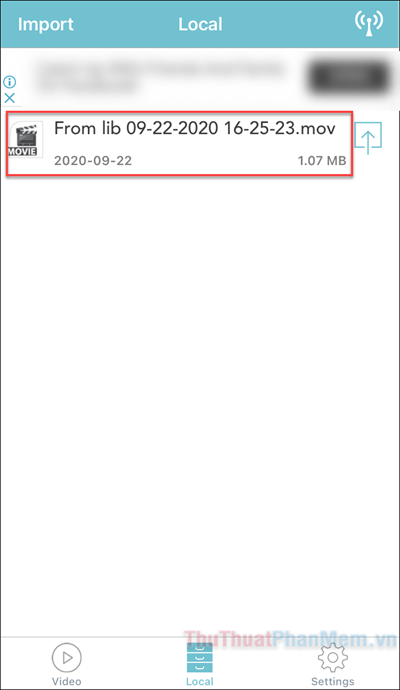
- Tại đây, bạn có thể thực hiện một số chỉnh sửa cho video như cắt ghép, thêm nhạc, văn bản, thêm hiệu ứng,… Khi đã hoàn thiện, bạn nhấn Export ở góc trên cùng bên phải.
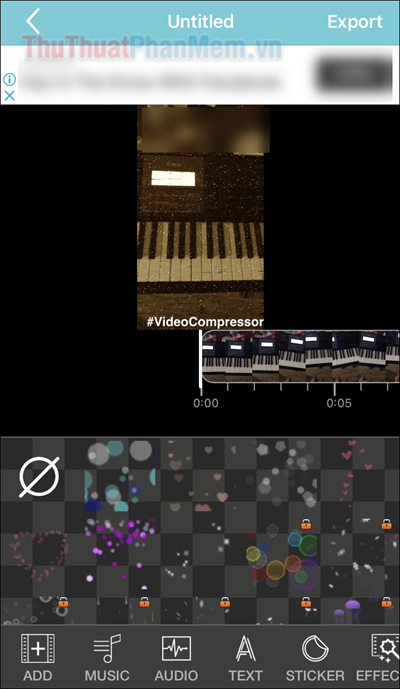
- Bảng chia sẻ hiện lên để bạn gửi video cho bạn bè của mình hoặc Lưu video để thêm nó vào thư viện Ảnh.
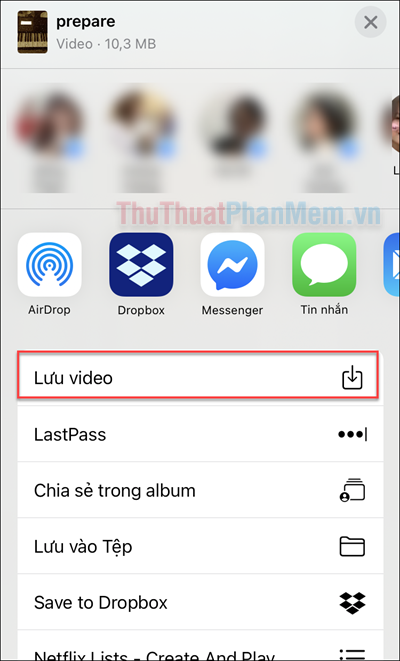
Lời kết
Nếu cách trên không hiệu quả để bạn resize video trên iPhone của mình, thì có hàng tá ứng dụng giảm kích thước video khác trên App Store đang chờ sẵn. Tất cả chúng đều có cùng một công dụng, hãy nhập “Video Compressor” vào App Store để tìm kiếm. Ngoài ra, bạn cũng có thể chuyển video sang máy Mac hoặc Windows để có nhiều lựa chọn resize cũng như chỉnh sửa video hơn. Chúc bạn thành công!
Cảm ơn bạn đã xem bài viết Cách giảm kích thước, resize video trên iPhone tại Pgdphurieng.edu.vn bạn có thể bình luận, xem thêm các bài viết liên quan ở phía dưới và mong rằng sẽ giúp ích cho bạn những thông tin thú vị.
Nguồn: https://thuthuatphanmem.vn/cach-giam-kich-thuoc-resize-video-tren-iphone/
Từ Khoá Tìm Kiếm Liên Quan:
